打印机打印页数不全是什么原因? 如何解决打印机打印不全的问题
时间:2024-01-24 来源:互联网 浏览量:
打印机在我们日常生活中扮演着重要的角色,但有时候我们可能会遇到打印不全的问题,这种情况可能会导致打印出来的文件缺少内容,给我们的工作和生活带来不便。为什么打印机会出现打印不全的情况呢?可能的原因有很多,例如打印设置错误、纸张摆放不正确、打印机驱动程序问题等。解决这个问题的方法也有多种,可以检查打印设置、更换正确的纸张、更新打印机驱动程序等等。只要我们正确地分析问题并采取合适的措施,就能够解决打印机打印不全的困扰,确保我们的打印任务顺利完成。
步骤如下:
1.首先我们在自己的电脑上找到我们要打印的文件,或是图片,然后点击右键它。
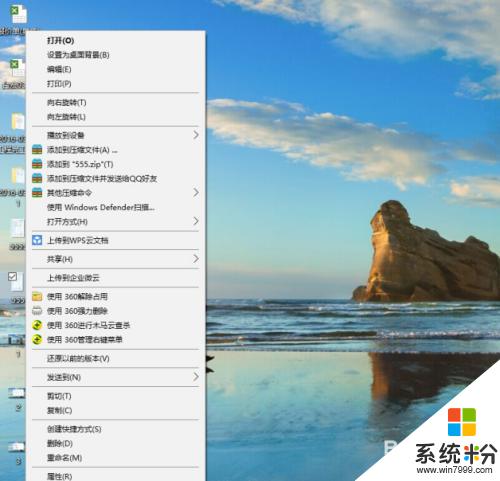
2.然后,在桌面中打开要打印的文件后,并在我们用鼠标右键后的选项中,找到最上方选项中的“打印“这一项。
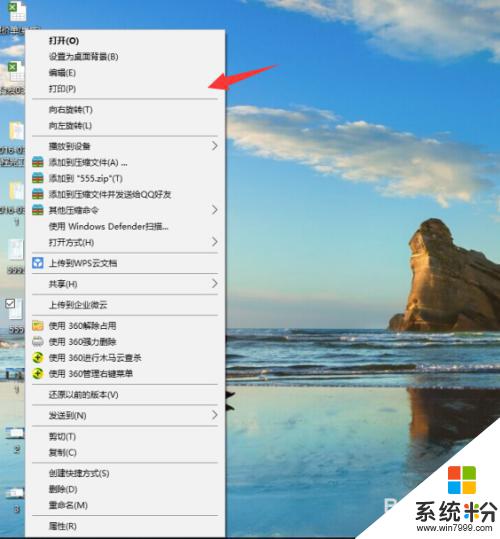
3.在我们点击打印选项后,即马上弹出一个打印管理面板窗口。这里我们可以先尝试一下,点击下方的”打印“将文件打印出来,结果发现还是打印不全。
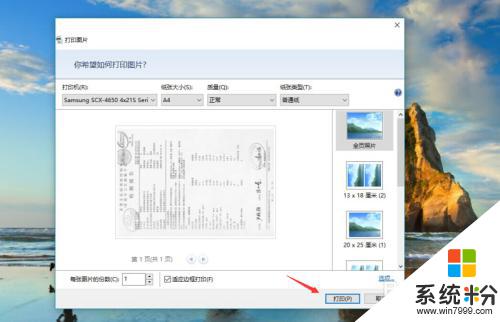
4.接着,我们再次返回到打印的面板。或者重新点击打印进入到这一面板中,这时我们在面板中找到最下方的”适应边框打印“这一选项。
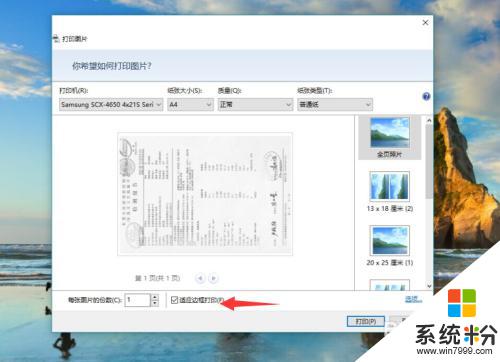
5.再接下来,在我们找到适应边框打印选项后,我们注意它前面选项的方框是否被打√。如果被打上了√选项,这里我们点击把它取消掉。
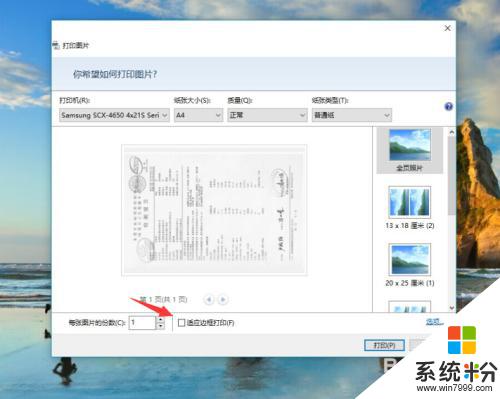
6.最后,在取消”适应边框打印“选项的√后。我们再次点击下方的”打印,待我们的文件打印出来,即可发现打印显示全面了。
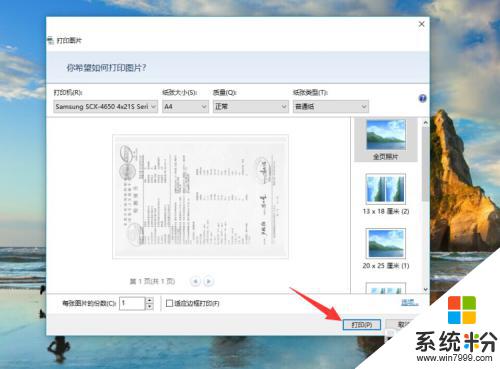
以上就是打印机无法打印完整页面的原因,需要的用户可以按照以上步骤进行操作,希望对大家有所帮助。
我要分享:
相关教程
- ·打印无法打印整个页面 打印时内容不占满页面的原因是什么
- ·激光打印机重影是什么原因 打印机重影怎么矫正 、激光打印机重影是什么原因 打印机重影如何矫正
- ·打印机打印字迹很浅是怎么回事 打印机打印的字颜色不正常怎么解决
- ·由于打印机的设置问题word无法打印 Word无法打印的原因是打印机设置有问题
- ·怎麽解决网页打印不能全纸张显示不全的问题 ,网页打印页面显示不全解决方法
- ·打印机正常为什么不能打印 打印机能正常使用但无法打印的处理措施
- ·戴尔笔记本怎么设置启动项 Dell电脑如何在Bios中设置启动项
- ·xls日期格式修改 Excel表格中日期格式修改教程
- ·苹果13电源键怎么设置关机 苹果13电源键关机步骤
- ·word表格内自动换行 Word文档表格单元格自动换行设置方法
电脑软件热门教程
- 1 Mac DNS被劫持怎么办?
- 2 电脑打开压缩文件提示不能打开此文件该如何解决 电脑打开压缩文件提示不能打开此文件该怎么解决
- 3 忘记wifi密码怎么办 wifi密码忘记如何解决
- 4电脑硬盘指示灯一直亮怎么办
- 5Win10系统让文件夹提示文件大小信息的方法
- 6Win10 10074没有Aero玻璃毛边效果怎么办,如何开启
- 7怎样在电脑上实现全屏高清连拍? 在电脑上实现全屏高清连拍的方法有哪些?
- 8iPhone浏览器如何清理缓存 iPhone浏览器清理缓存的方法有哪些
- 9Windows8怎样更改计算机描述? Windows8更改计算机描述的方法有哪些?
- 10如何删除桌面的“打开好桌道壁纸”选项 删除桌面的“打开好桌道壁纸”选项的方法
